Page 1

B line
272B7
241B8
www.philips.com/welcome
NL Gebruikershandleiding 1
Klantenzorg en garantie 33
Problemen oplossen &
veelgestelde vragen 37
Page 2

Inhoudsopgave
1. Belangrijk ...................................... 1
1.1 Voorzorgsmaatregelen en
onderhoud .................................... 1
1.2 Beschrijving van notaties .......... 3
1.3 Verwijderen van product en
verpakkingsmateriaal ................. 4
2. De monitor instellen .................. 5
2.1 Installatie ....................................... 5
2.2 De monitor bedienen ................ 8
2.3 Verwijder de monitorvoet voor
VESA-montage ........................... 12
3. Ingebouwde Windows Hello™-
webcam ...................................... 13
4. Inleiding USB-docking-
display .........................................15
4.1 Hoe het USB-docking-display
bedienen via USB C naar
C-kabel? ....................................... 15
4.2 Hoe het USB-docking-display
bedienen via USB C naar
A-kabel? ....................................... 15
10.1 Het beleid van Philips m.b.t.
pixeldefecten in platte
beeldschermen ......................... 33
10.2 Klantenzorg en garantie .......... 36
11. Problemen oplossen &
veelgestelde vragen ................ 37
11.1 Problemen oplossen ............... 37
11.2 Algemene veelgestelde
vragen ..........................................39
5. Beeldoptimalisatie ..................20
5.1 SmartImage ................................20
5.2 SmartContrast ............................ 22
6. PowerSensor™ .......................... 23
7. Doorlusschakeling .................... 25
8. Technische specicaties ......... 27
8.1 Resolutie & vooringestelde
standen .......................................30
9. Voedingsbeheer ....................... 32
10. Klantenzorg en garantie ......... 33
Page 3
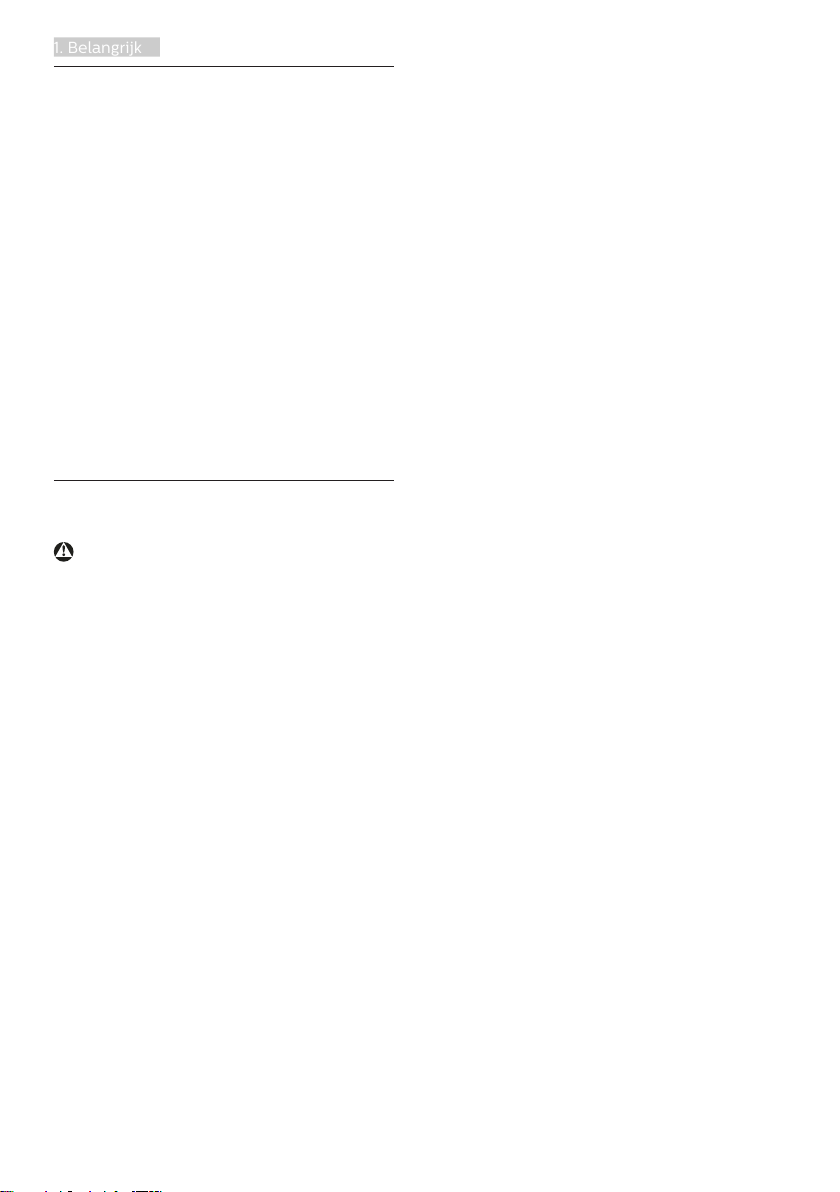
1. Belangrijk
1. Belangrijk
Deze elektronische gebruikershandleiding
is bedoeld voor iedereen die de Philipsmonitor gebruikt. Neem uw tijd om deze
gebruikershandleiding te lezen voordat
u de monitor gebruikt. Deze bevat
belangrijke informatie en opmerkingen
betreffende de bediening van uw monitor.
Deze Philips-garantie is van toepassing, op
voorwaarde dat het product op de juiste
wijze gebruikt werd, in overeenstemming
met de bedieningsinstructies en na
overhandiging van de oorspronkelijke
factuur of het ontvangstbewijs dat de
datum van aankoop, de naam van de
dealer en het productienummer van het
product aangeeft.
1.1 Voorzorgsmaatregelen en onderhoud
Waarschuwingen
Het gebruik van bedieningselementen,
aanpassingen of procedures die niet in
deze documentatie zijn vermeld, kunnen
leiden tot blootstelling aan schokken,
elektrische gevaren en/of mechanische
gevaren.
Lees en volg deze instructies bij
het aansluiten en gebruiken van uw
computermonitor.
Gebruik
• Plaats de monitor niet in rechtstreeks
zonlicht, krachtige directe lampen
en uit de buurt van andere
warmtebronnen. Langdurige
blootstelling aan een dergelijke
omgeving kan verkleuring en schade
aan de monitor opleveren.
• Verwijder eventuele voorwerpen die
in ventilatieopeningen zouden kunnen
vallen of een goede koeling van de
elektronica van de monitor in de weg
staan.
• Zorg ervoor dat de
ventilatieopeningen op de kast niet
worden afgesloten.
• Let er bij de plaatsing van de monitor
op dat de stekker en het stopcontact
gemakkelijk toegankelijk zijn.
• Als u de monitor uitschakelt door
het netspanningssnoer of de
gelijkspanningskabel los te nemen,
dient u voor een normale werking
6 seconden te wachten alvorens
het netspanningssnoer of de
gelijkspanningskabel weer aan te
sluiten.
• Gebruik altijd de door Philips
meegeleverde, goedgekeurde
voedingskabel. Als uw voedingskabel
ontbreekt, neem dan contact op met
uw lokale servicecentrum. (Raadpleeg
de contactgegevens voor Service
vermeld in de handleiding met
belangrijke informatie.)
• Bedien onder de gespecificeerde
voeding. Zorg ervoor dat u de monitor
alleen bedient met de gespecificeerde
voeding. Het gebruik van een onjuiste
spanning veroorzaakt storing en kan
leiden tot brand of een elektrische
schok.
• Bescherm de kabel. Trek niet aan de
stroomkabel en signaalkabel en buig
deze niet. Plaats niet de monitor of
enige zware objecten op de kabels;
als de kabels beschadigd zijn, kunnen
ze brand of een elektrische schok
veroorzaken.
• Stel de monitor niet bloot aan heftige
vibraties of krachtige impact tijdens
het gebruik.
• Laat de monitor tijdens gebruik of
vervoer nergens tegen botsen en laat
de monitor niet vallen.
• Excessief gebruik van de monitor kan
oogongemakken veroorzaken. Het is
beter om vaker kortere pauzes aan
uw werkstation te nemen dan langere
pauzes en minder vaak; bijvoorbeeld
1
Page 4

1. Belangrijk
een pause van 5-10 minuten na 50-60
minuten continu werk is meestal beter
dan een pauze van 15 minuten elke
twee uur.Probeer om geen gespannen
ogen te krijgen bij langdurig gebruik
van het scherm door:
• Kijk naar iets op een andere
afstand nadat u tijd naar het
scherm hebt gekeken.
• Knipper vaak bewust tijdens het
werk.
• Sluit voorzichtig uw ogen en rol ze
om te ontspannen..
• Plaats het scherm op de juiste
hoogte en onder de juiste hoek
voor uw lengte.
• Stel helderheid en contrast op het
juiste niveau in.
• Pas het omgevingslicht aan de
helderheid van het scherm aan,
vermijnd TL, en oppervlakken die
teveel licht reecteren.
• Raadpleeg een dokter als u last
van uw ogen krijgt.
Onderhoud
• Om uw monitor tegen mogelijke
schade te beschermen, moet u geen
zware druk op het LCD-scherm
uitoefenen. Pak de monitor bij de
rand vast als u hem wilt verplaatsen;
til de monitor niet op met uw hand of
vingers op het LCD-scherm.
• Haal de stekker uit het stopcontact als
u van plan bent de monitor gedurende
langere tijd niet te gebruiken.
• Haal de stekker uit het stopcontact
als u de monitor wilt reinigen met een
licht vochtige doek. Het scherm mag
worden afgenomen met een droge
doek als de monitor is uitgeschakeld.
Gebruik voor de reiniging van
uw monitor geen organische
oplosmiddelen, zoals alcohol of
vloeistoffen op basis van ammoniak.
• Stel de monitor ter voorkoming van
elektrische schok of permanente
schade aan het apparaat niet
bloot aan stof, regen, water of een
uitzonderlijk vochtige omgeving.
• Maak de monitor, als deze toch nat is
geworden, zo snel mogelijk met een
droge doek droog.
• Als er water of een andere stof van
buitenaf in de monitor terechtkomt,
schakel het apparaat dan direct uit en
haal de stekker uit het stopcontact.
Verwijder vervolgens het water of de
andere stof en stuur de monitor naar
een servicecentrum.
• Bewaar of gebruik de monitor niet
op locaties die zijn blootgesteld
aan hitte, direct zonlicht of extreme
koude.
• Om de beste prestaties uit uw
monitor te halen en lange tijd plezier
te hebben van uw aankoop, dient
u de monitor te gebruiken op een
plaats die voldoet aan de volgende
voorwaarden op het gebied van
temperatuur en vochtigheid.
• Temperatuur: 0-40°C 32-104°F
• Vochtigheid: 20-80% relatieve
luchtvochtigheid
Belangrijke informatie betreffende
inbranden/spookbeelden
• Activeer altijd een programma met
een bewegende schermbeveiliging
wanneer u de monitor onbewaakt
achterlaat. Activeer altijd een
toepassing voor de periodieke
schermvernieuwing als uw monitor
ongewijzigde statische inhoud zal
weergeven. Een ononderbroken
weergave van stilstaande of statische
beelden gedurende een langere
periode kan een “ingebrand beeld”,
“nabeeld” of “schaduwbeeld”
veroorzaken.
• “Inbranden”, “nabeelden” of
“spookbeelden” is een bekend
verschijnsel in de technologie
van LCD-schermen. In de meeste
2
Page 5
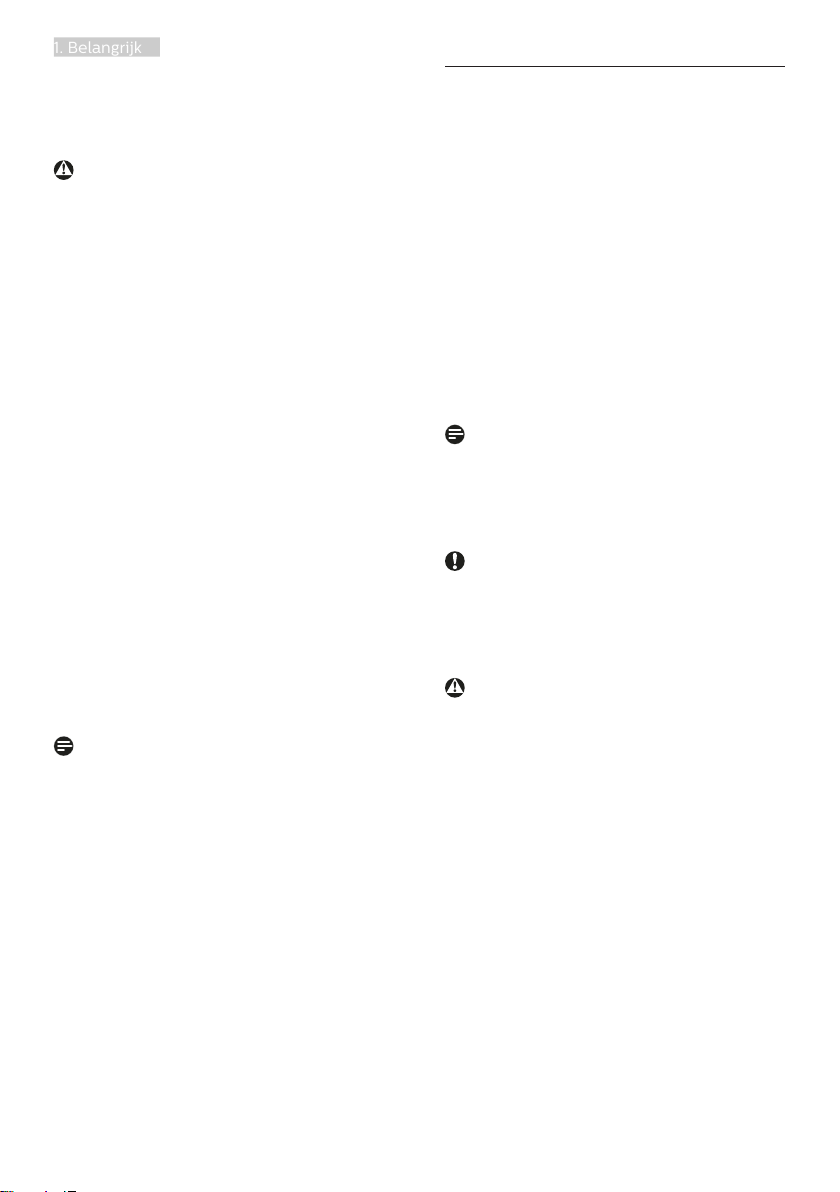
1. Belangrijk
gevallen verdwijnt dit “ingebrand
beeld”, “nabeeld” of “schaduwbeeld”
geleidelijk enige tijd nadat de voeding
werd uitgeschakeld.
Waarschuwing
Het niet inschakelen van
schermbeveiliging of een toepassing die
het scherm periodiek ververst, kan ernstige
tekenen van "inbranden", "nabeelden"
de "spookbeelden" veroorzaken, die niet
verdwijnen en die niet hersteld kunnen
worden. Dergelijke schade wordt niet
door de garantie gedekt.
Service
• Het deksel van de behuizing dient
alleen te worden geopend door
gekwalificeerd servicepersoneel.
• Als u een document voor reparatie
of integratie nodig hebt, kunt u
contact opnemen met uw lokale
servicecentrum. (Raadpleeg de
contactgegevens voor Service vermeld
in de handleiding met belangrijke
informatie.)
• Raadpleeg de “Technische
specificaties” voor informatie over het
transporteren.
• Laat uw monitor niet in een auto/
kofferbak onder direct zonlicht achter.
Opmerking
Raadpleeg een servicetechnicus als de
monitor niet normaal werkt of als u er
niet zeker van bent welke procedure u
moet volgen als u de in deze handleiding
gegeven bedieningsinstructies hebt
opgevolgd.
1.2 Beschrijving van notaties
In de volgende paragrafen worden de
notatiemethodieken beschreven die in
dit document worden gebruikt.
Opmerkingen, voorzorgsmaatregelen
en waarschuwingen
In deze handleiding kunt u
tekstblokken aantreffen die zijn
voorzien van een pictogram en
waarin de tekst vet of cursief is
weergegeven. Deze alinea's bevatten
opmerkingen, voorzorgsmaatregelen of
waarschuwingen. Zij worden als volgt
gebruikt:
Opmerking
Dit pictogram vestigt de aandacht op
belangrijke gegevens en adviezen die
u kunnen helpen uw computersysteem
effectiever te gebruiken.
Voorzichtig
Dit pictogram wijst u op informatie
waarin u wordt verteld hoe u mogelijke
hardwarebeschadiging of dataverlies
kunt vermijden.
Waarschuwing
Dit pictogram wijst op risico’s op
lichamelijk letsel en op informatie
over het voorkomen van dergelijke
problemen.
Sommige waarschuwingen zijn in een
andere lay-out weergegeven en niet
van een pictogram voorzien. In zulke
gevallen betreft het waarschuwingen
die worden vermeld omdat dit
door een regulerende instantie is
voorgeschreven.
3
Page 6
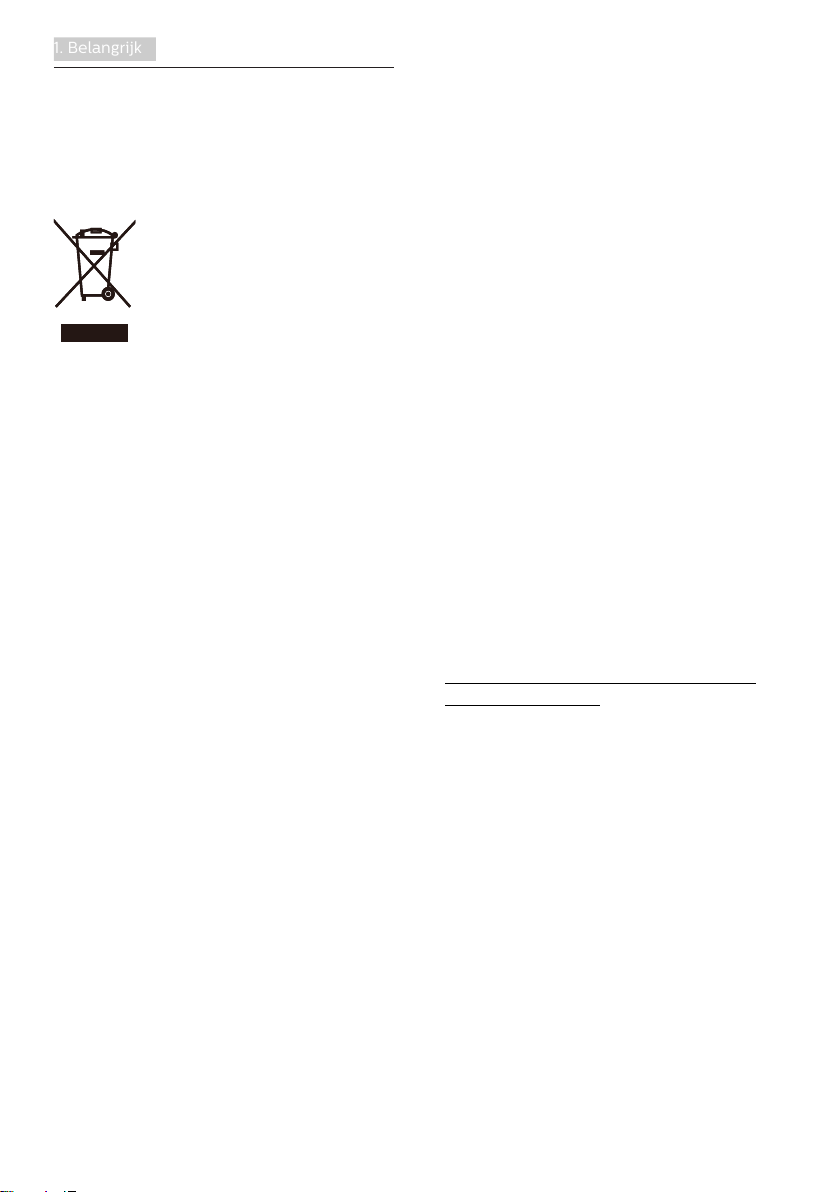
1. Belangrijk
1.3 Verwijderen van product en verpakkingsmateriaal
Voorschriften voor het verwijderen van
afval van elektrische en elektronische
apparatuur - AEEA
This marking on the product or on
its packaging illustrates that, under
European Directive 2012/19/EU
governing used electrical and electronic
appliances, this product may not be
disposed of with normal household
waste. You are responsible for disposal
of this equipment through a designated
waste electrical and electronic
equipment collection. To determine the
locations for dropping off such waste
electrical and electronic, contact your
local government office, the waste
disposal organization that serves your
household or the store at which you
purchased the product.
Your new monitor contains materials
that can be recycled and reused.
Specialized companies can recycle
your product to increase the amount of
reusable materials and to minimize the
amount to be disposed of.
All redundant packing material has been
omitted. We have done our utmost to
make the packaging easily separable
into mono materials.
Please find out about the local
regulations on how to dispose of your
old monitor and packing from your
sales representative.
Customers
Philips establishes technically and
economically viable objectives
to optimize the environmental
performance of the organization's
product, service and activities.
From the planning, design and
production stages, Philips emphasizes
the important of making products that
can easily be recycled. At Philips, endof-life management primarily entails
participation in national take-back
initiatives and recycling programs
whenever possible, preferably
in cooperation with competitors,
which recycle all materials (products
and related packaging material) in
accordance with all Environmental
Laws and taking back program with the
contractor company.
Your display is manufactured with high
quality materials and components
which can be recycled and reused.
To learn more about our recycling
program please visit
http://www.philips.com/a-w/about/
sustainability.html
Taking back/Recycling Information for
4
Page 7
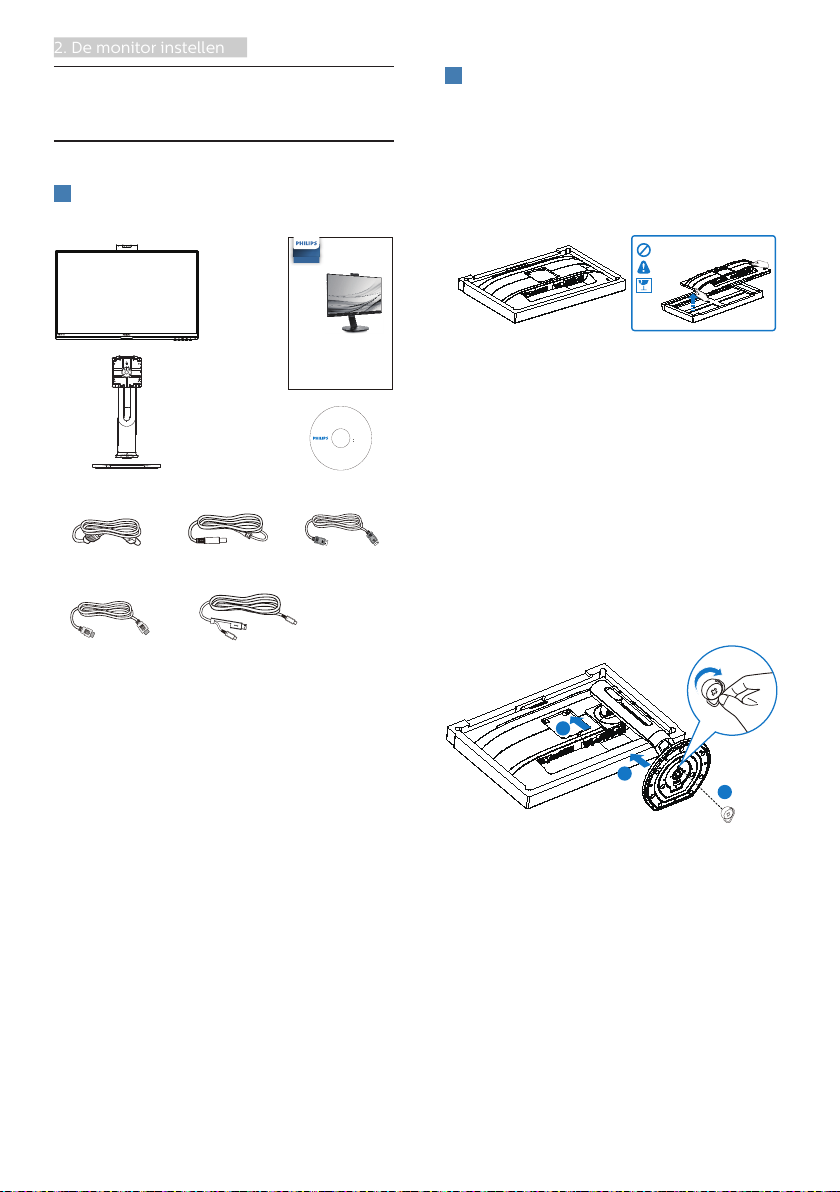
2. De monitor instellen
2. De monitor instellen
*DP Power
*HDMI
*DC
*
CD
2
0
1
9
©
T
O
P
V
i
c
t
o
r
y
I
n
v
e
s
t
m
e
n
t
L
t
d
.
A
l
l
r
i
g
h
t
s
r
e
s
e
r
v
e
d
.
U
n
a
u
t
h
o
r
i
z
e
d
d
u
p
l
i
c
a
t
i
o
n
i
s
a
v
i
o
l
a
t
i
o
n
o
f
a
p
p
l
i
c
a
b
l
e
l
a
w
s
.
M
a
d
e
a
n
d
p
r
i
n
t
e
d
i
n
C
h
i
n
a
.
V
e
r
s
i
o
n
This product has been manufactured by and is sold
under the responsibility of Top Victory Investments Ltd.,
and Top Victory Investments Ltd. is the warrantor in
relation to this product. Philips and the Philips Shield
Emblem are registered trademarks of Koninklijke Philips
N.V. and are used under license.
Contents:
Drivers
User’s Manual
User’s Manual
www.philips.com/welcome
使用产品前请阅读使用说明
保留备用
Monitor
Register your product and get support at
www.philips.com/welcome
Quick
Start
278E9
B line
272B7
*USB C-C/A
2.1 Installatie
Inhoud verpakking
1
Installeer de voet
2
1. Voor het goed beschermen van
deze monitor en het vermijden
van krassen of beschadigen van de
monitor, moet u de monitor omlaag
houden in het kussen voor de
basisinstallatie.
2. Houd de voet met twee handen
vast.
(1) Bevestig de voet voorzichtig aan
het VESA-montagegebied tot de
grendel de voet vastzet.
(2) Bevestig de voet voorzichtig aan
de standaard.
(3) Draai de schroef op de onderkant
van de voet met uw vingers aan
zodat de kolom stevig op de voet
staat.
* Verschilt afhankelijk van de regio
1
2
3
3. Na het bevestigen van de basis, zet
u de monitor met beide handen
op, waarbij u de monitor stevig
samen houdt met piepschuim. Nu
kunt u het piepschuim eruit trekken.
Wanneer u het piepschuim eruit
trekt, moet u niet in het scherm
knijpen om een kapot scherm te
vermijden.
5
Page 8
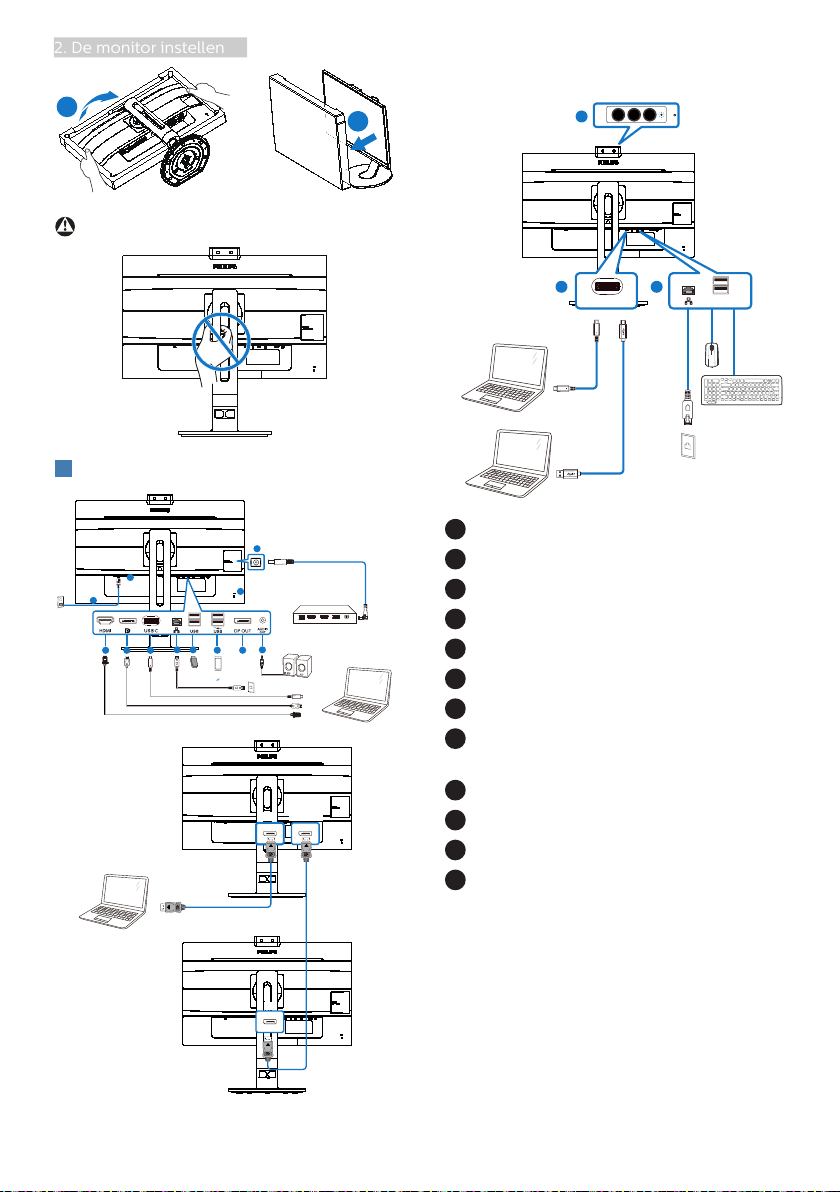
2. De monitor instellen
1
Waarschuwingen
Aansluiten van uw monitor
3
1
12
10 9 8
11
7
2
6
3
5
4
Fast Charger
USB docking
2
1
DC-uitgang
2
Kensington antidiefstalslot
3
Audio-uitgang
DC
HDMI-IN HDMI-OUT USBLAN
4
DisplayPort uitgang
5
Snelle USB-lader
6
USB downstream
7
Ethernet
8
USB Type-C-ingang/
Stroomopwaarts
9
Display port ingang
DP OUTDP
10
HDMI-ingang
11
Voedingsschakelaar
12
Voedingsingang
2
1 2
USB C
OR
USB C-C
USB C-A + Driver
USB
Aansluiten op de pc
1. Sluit de voedingskabel stevig aan
op de achterkant van de monitor.
DP
2. Schakel uw computer uit en haal
de netvoedingskabel uit het
stopcontact.
6
Page 9

2. De monitor instellen
USB
3. Sluit de signaalkabel van de monitor
aan op de videopoort op de
achterzijde van uw computer.
4. Sluit de netvoedingskabels van uw
computer en van de monitor aan op
een stopcontact.
5. Zet de computer en de monitor
aan. Als er een beeld op de monitor
verschijnt, is de installatie voltooid.
Installatie USB C-stuurprogramma
4
voor RJ45
Voorafgaand aan het gebruik van de
USB C-docking-display moet u ervoor
zorgen dat u het USB C-stuurprogramma
installeert.
U kunt de “LAN-stuurprogramma’s”
vinden op de CD indien gebundeld, of
u kunt naar de ondersteuningspagina
van de Philips-website gaan om het
stuurprogramma te downloaden.
Volg de stappen voor de installatie:
1. Installeer het LAN-stuurprogramma
dat past bij uw systeem.
2. Dubbelklik op het te installeren
stuurprogramma, en volg de
instructies van Windows om door te
gaan met de installatie.
3. Het zal “geslaagd” weergeven
wanneer de installatie is voltooid.
4. U moet uw computer opnieuw
starten nadat de installatie is
voltooid.
5. Nu kunt u “Realtek USB Ethernetnetwerkadapter” zien in uw lijst met
geïnstalleerde programma’s.
6. Wij raden u aan om periodiek naar
de bovenstaande weblink te gaan
om de beschikbaarheid van het
meest actuele stuurprogramma te
controleren.
Opmerking
Neem als nodig contact op met de
servicehotline van Philips voor een
hulpprogramma voor klonen van Macadressen.
USB-hub
5
Om te voldoen met internationale
energienormen worden de USB-hub/
poorten van dit scherp uitgeschakeld
in de slaapstand en de uitgeschakelde
stand.
Aangesloten USB-apparaten werken
niet in deze staat.
Om de USB-functie blijvend "AAN" te
zetten, opent u het OSB-menu en kiest
u "USB standby mode" en "ON".
USB-laden
6
Dit scherm beschikt over USBpoorten die in staat zijn tot standaard
vermogensafgifte inclusief een
aantal met de USB-oplaadfunctie
(aangeduid met het energiepictogram
). U kunt deze poorten gebruiken
om bijvoorbeeld uw smartphone te
laden of om een externe harde schijf
te voeden. Het scherm moet altijd
AAN staan om deze functie te kunnen
gebruiken.
Sommige schermen van Philips laden
of voeden een apparaat mogelijk niet
als het naar de "slaapmodus” gaat
(witte Aan/Uit-LED knippert) Open in
dat geval het schermmenu en selecteer
“USB Standby Mode” (USB laden)
en schakel de functie vervolgens in
(standaard = Uit). Daarna blijven de
USB-voedings- en oplaadfuncties actief
ook als de monitor naar de slaapstand
gaat.
7
Page 10

2. De monitor instellen
Opmerking
Als u de monitor met de aan/uitschakelaar UITschakelt, schakelen alle
USB-poorten uit.
Waarschuwing:
USB 2.4Ghz draadloze apparaten,
zoals een draadloze muis, toetsenbord
en hoofdtelefoon, kunnen storing
ondervinden door het snelle signaal
van USB3.2 Gen2-apparaten, wat kan
resulteren in een verminderde eciëntie
van de radio-uitzending. Probeer in
dat geval de volgende methoden om
de eecten van de storing te helpen
verminderen.
• Probeer USB2.0-ontvangers uit de
buurt te houden van de USB3.2
Gen2-aansluiting.
• Gebruik een standaard USB-
verlengkabel of een USB-hub om
de afstand tussen uw draadloze
ontvanger en de USB3.2 Gen2aansluiting te vergroten.
2.2 De monitor bedienen
Beschrijving van de
1
bedieningsknoppen
3
6
7
Schakel de monitor in en
uit.
Toegang tot het OSDmenu.
Bevestig de OSD-
aanpassing.
Het OSD-menu aanpassen.
PowerSensor
De ingangsbron voor het
signaal wijzigen.
Terugkeren naar het vorige
OSD-niveau.
SmartImage. Er zijn
meerdere selecties:
EasyRead, Kantoor, Foto,
Film, Spel, Economie,
LowBlue-modus en Uit.
25
4
1
8
Page 11

2. De monitor instellen
21 13 2 4
Webcam
2
Microfoon
IR of gezichtsidentificatie
2,0 megapixel Webcam
Activiteitslichtje webcam
Beschrijving van On-Screen Display
3
Wat is een OSD (On-Screen Display)?
OSD (On-Screen Display) is een functie
in alle Philips LCD-monitors. Met
deze functie kan een eindgebruiker de
schermprestaties aanpassen of functies
van de monitors direct selecteren via
een instructievenster op het scherm.
Een gebruiksvriendelijke OSD-interface
zoals hieronder, wordt weergegeven:
Eenvoudige basisinstructies op de
bedieningsknoppen
In het bovenstaande OSD kunt u op de
knoppen op de schuine kant van
de monitor drukken om de cursor te
verplaatsen en op OK drukken om de
keuze of wijziging te bevestigen.
9
Page 12
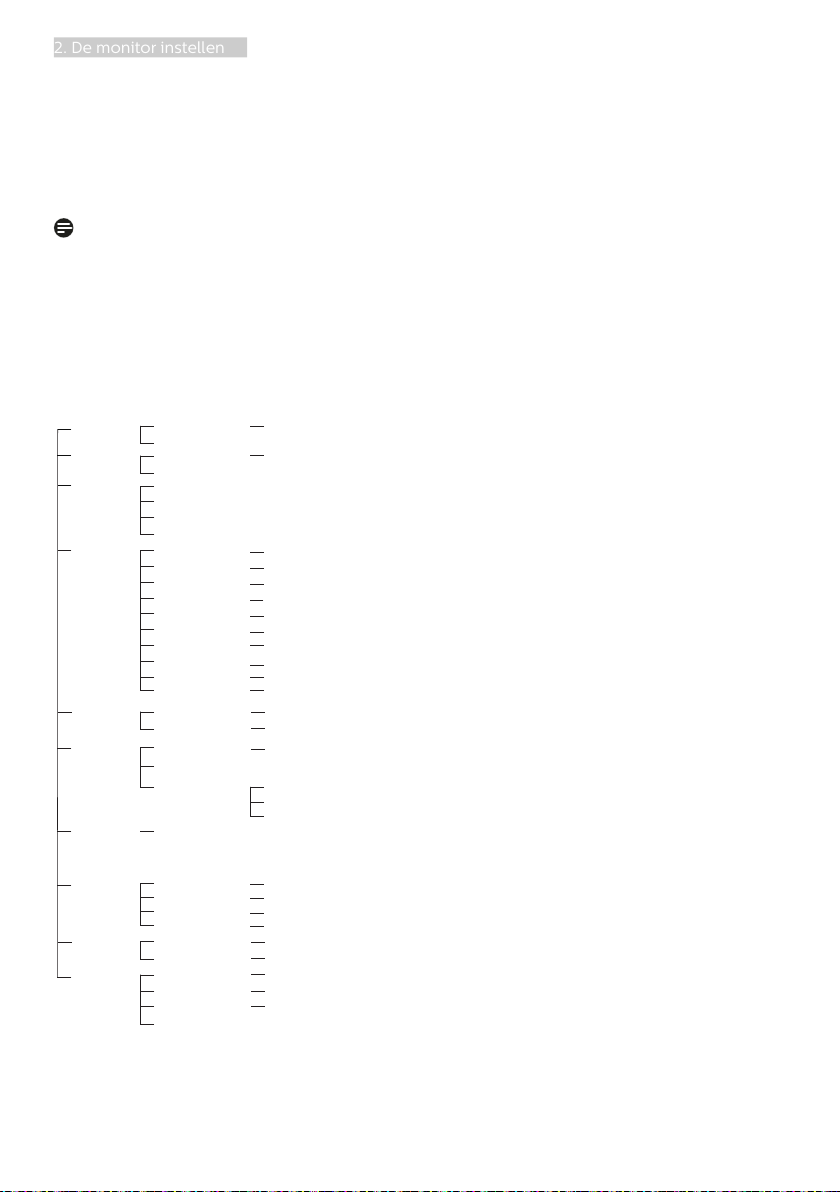
2. De monitor instellen
Het OSD-menu
Main menu Sub menu
Picture
Input
OSD Settings
Setup
Language
Color
Audio
USB Settings
PowerSensor
Picture Format
Brightness
Contrast
Horizontal
Vertical
Transparency
OSD Time Out
Resolution Notication
Reset
Information
English, Deutsch, Español, Ελληνική, Français, Italiano,
Maryar, Nederlands, Português, Português do Brasil,
Polski , Русский, Svenska, Suomi, Türkçe, Čeština,
Українська, 简体中文, 繁體中文,日本語,한국어
Color Temperature
sRGB
User Dene
HDMI 1.4
DisplayPort
SmartResponse
SmartContrast
Gamma
DPS
(available for selective models)
Over Scan
Pixel Orbiting
USB C
USB
On
O
Mute
USB Standby Mode
Wide Screen, 4:3, 1:1
0~100
0~100
0~100
0~100
O, 1, 2, 3, 4
5s, 10s, 20s, 30s, 60s
On, O
Yes, No
Native, 5000K, 6500K, 7500K,
8200K, 9300K, 11500K
Red: 0~100
Green: 0~100
Blue: 0~100
O, Fast, Faster, Fastest
On, O
1.8, 2.0, 2.2, 2.4, 2.6
0, 1, 2, 3, 4
0~100
On, O
Volume
USB 3.2, USB 2.0
On, O
USB
On, O
DP Out Multi-Stream
Clone, Extend
On, O
On, O
Sharpness
0~100
LowBlue Mode
On
O
1, 2, 3, 4
Hieronder vindt u een algemeen
overzicht van de structuur van
On-Screen Display. U kunt dit als
referentie gebruiken als u later met de
verschillende aanpassingen werkt.
Opmerking
Als deze display "DPS" heeft voor ECOontwerp, dan is de standaardinstelling
de modus "AAN": hierdoor ziet het
scherm er enigszins donker uit. Voor
optimale helderheid gaat u naar de OSD
om “DPS" in te stellen op de modus
"UIT".
10
Page 13
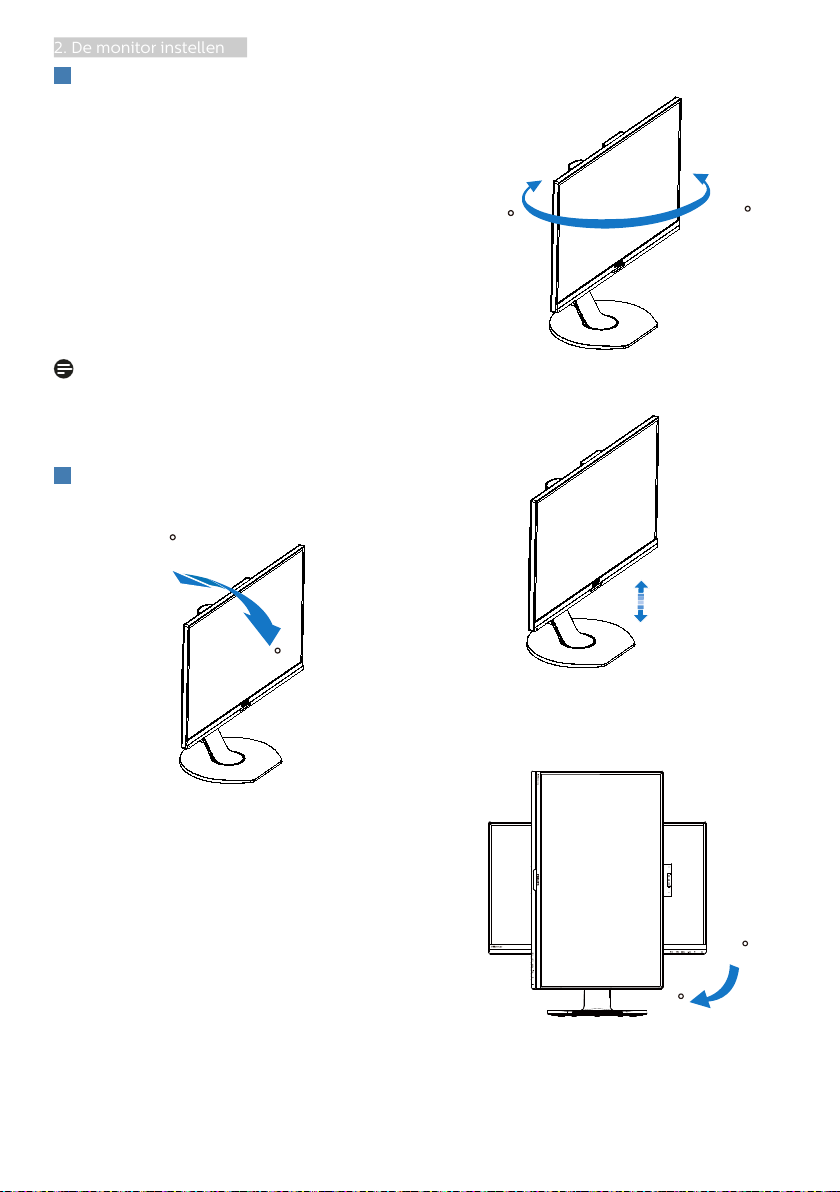
2. De monitor instellen
Melding van de resolutie
4
Deze monitor is ontworpen voor
optimale prestaties met zijn
oorspronkelijke resolutie, 2560 x
1440 bij 60 Hz. Wordt de monitor
ingeschakeld met een andere resolutie,
dan verschijnt er een melding op het
scherm: Gebruik 2560 × 1440 @ 60 Hz
voor het beste resultaat.
Dit bericht kan worden uitgeschakeld
onder Setup (Instellingen) in het OSDmenu.
Opmerking
Bij gebruik als USB-monitor ondersteunt
de maximumresolutie slechts 2560
x1440 @ 50Hz
Fysieke functie
5
Kantelen
30
Draaivoet
-175
Hoogteafstelling
+175
150mm
-5
Roteren
0
90
11
Page 14
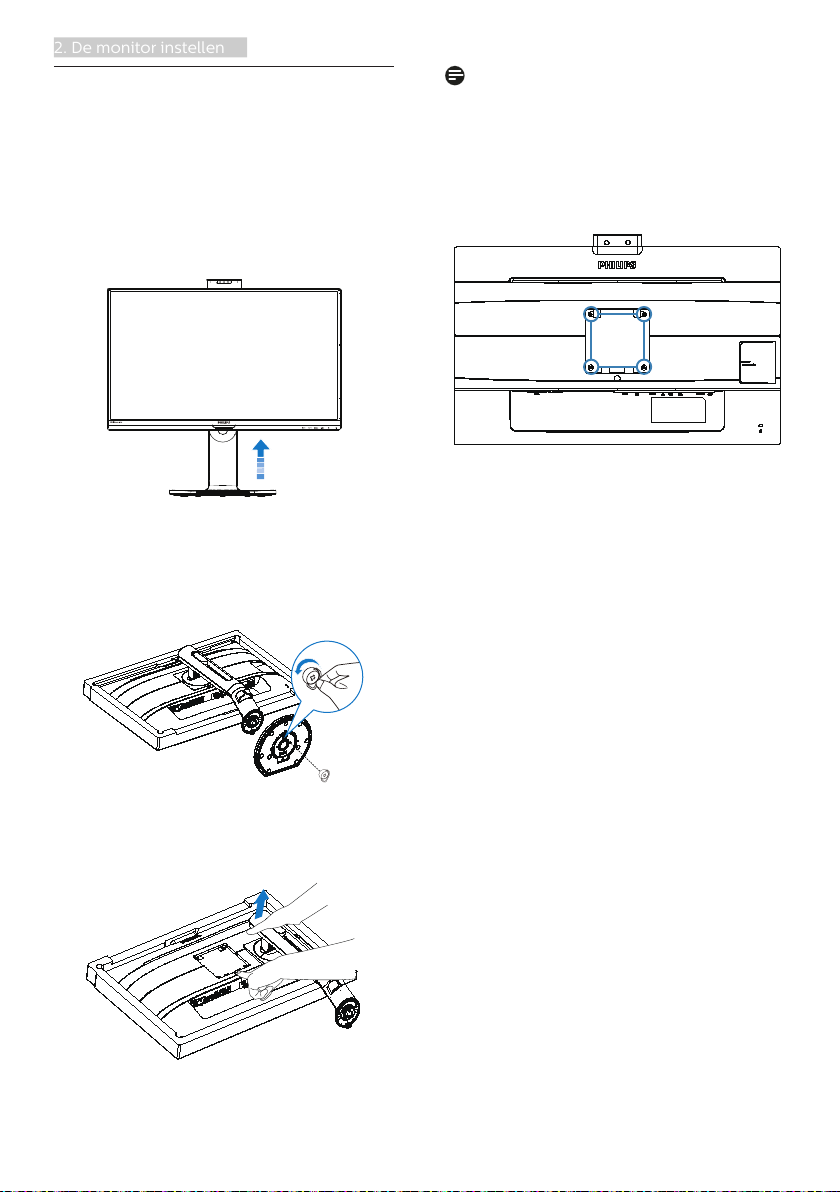
2. De monitor instellen
2.3 Verwijder de monitorvoet
voor VESA-montage
Volg de onderstaande instructies
voordat u begint met het demonteren
van de monitorvoet, om eventuele
schade of letsel te voorkomen.
1. Trek de monitorvoet uit naar zijn
maximale hoogte.
2. Leg de monitor met het scherm
omlaag op een effen oppervlak.
Let op dat u het scherm niet krast
of beschadigt. Til vervolgens de
monitor voetstuk op.
Opmerking
Deze monitor ondersteunt een
100mm x 100mm VESA-compatibele
montageinterface. VESAmontageschroef M4. Neem altijd
contact op met de fabrikant voor een
wandmontage.
100mm
100mm
3. Houd de ontgrendelknop ingedrukt,
kantel de voet en schuif deze naar
buiten.
12
Page 15

3. Ingebouwde Windows Hello™-webcam
3. Ingebouwde Windows
Hello™-webcam
Wat is het?
1
DE innovatieve en veilige webcam van
Philips wordt weergegeven wanneer
u het nodig hebt, en wordt veilig
teruggetrokken in de monitor wanneer
u het niet gebruikt. De webcam is
tevens uitgerust met geavanceerde
sensoren voor Windows Hellogezichtsherkenning, waarmee u
gemakkelijk in minder dan 2 seconden
wordt aangemeld bij uw Windowsapparaten, 3 keer sneller dan met een
wachtwoord.
Het inschakelen van de Windows
2
Hello™-webcam
De Philips-monitor met Windows Hellowebcam kan worden ingeschakeld door
het eenvoudig aansluiten van uw USBkabel van uw PC op de “USB C”-poort
of “ USB up”-poort van deze monitor.
Nu is de webcam met Windows
Hello klaar voor gebruik zolang de
Windows Hello-instelling in Windows10
volledig is. Zie de officiële Windowswebsite voor de instellingen: https://
www.windowscentral.com/how-setwindows-hello-windows-10
Denk eraan dat het Windows
10-systeem is vereist voor het
configureren van Windows Hello:
gezichtsherkenning; met een lagere
versie dan Windows 10 of Mac OS kan
de webcam werken zonder de functie
van gezichtsherkenning. Met Windows7
is het stuurprogramma vereist voor het
activeren van deze webcam.
Besturingssysteem
Win7 Ja 1* Nee
Win8 Ja Nee
Win8.1 Ja Nee
Win10
Volg de stappen voor de instelling:
1. Druk op de ingebouwde webcam in
het midden bovenaan deze display.
2. Sluit gewoon de USB-kabel aan van
uw pc op de “USB C”-poort van
deze monitor.
3. Instelling in Windows 10 voor
Windows Hello.
a. Klik in de instellingen-app op
Webcam Windows
hello
Ja Ja
1 2
USB C
accounts.
13
Page 16

3. Ingebouwde Windows Hello™-webcam
b. Klik op sign-in options
(aanmeldopties) in de zijbalk.
c. U moet een pincode
configureren voordat u Windows
Hello mag gebruiken. Wanneer
u dit hebt toegevoegd, wordt de
optie voor Hello ontgrendeld.
Opmerking
1. Ga altijd naar de officiële website
van Windows voor toegang tot
de meest recente informatie. De
informatie in EDFU kan zonder
nadere kennisgeving worden
gewijzigd.
2. Verschillende regio’s hebben
verschillende spanningen en een
inconsistente spanningsinstelling
kan watergolving veroorzaken bij het
gebruik van deze webcam. Stel de
spanning net zo in als de spanning
van uw regio.
d. U ziet nu de opties die
geconfigureerd kunnen worden
onder Windows Hello.
e. Klik op “Get started” (Aan de
slag). De instelling is gereed.
14
Page 17

4. Inleiding USB-docking-display
4. Inleiding USBdocking-display
Philips USB-docking-monitors leveren
universele poortreplicatie voor een
eenvoudige notebook-aansluiting
zonder warboel.
Maak veilig verbinding met netwerken,
verzend gegevens, video en audio van
een laptop alleen met gebruik van een
enkele USB-kabel.
En belangrijker nog, docken met
USB Type-C-poort voor extra
vermogensafgifte. Voor dockingmonitors met ingebouwde DisplayLinktechnologie kunnen gebruikers
profiteren van voorwaartse en
achterwaartse compatibiliteit van
USB met vrijwel elke meest recente
notebook.
4.1 Hoe het USB-dockingdisplay bedienen via USB C
naar C-kabel?
Sluit de USB C naar C-kabel gewoon
aan tussen monitor en laptop. Het
kan video, audio, gegevens, netwerk,
stroom verzenden via USB C-kabel.
4.2 Hoe het USB-dockingdisplay bedienen via USB C
naar A-kabel?
Als uw laptop geen USB C-poort
1
heeft, sluit dan de USB C naar A-kabel
aan tussen deze monitor en laptop. Na
een paar minuten wachten installeert
het automatisch de DisplalyLinksoftware. Het uitgangspunt is dat
het netwerk moet zijn verbonden
van uw apparaten. U kunt ook
DisplayLink-software installeren via de
onderstaande stappen.
USB C-A
Installatieprocedure DisplayLink:
1. Dubbelklik op het bestand Setup.
exe, dat beschikbaar is op CD
of https://www.displaylink.com/
downloads
Opmerking
Zorg voor de met uw bronapparaat
compatibele DP Alt-modus via de USB
type C naar C-kabel.
USB C-C
2. Het configuratiescherm van
de gebruikersaccount wordt
weergegeven; klik op “Yes (Ja)”
15
Page 18

4. Inleiding USB-docking-display
voor het installeren van DisplayLinksoftware voor DisplayLink-graphics.
3. Klik op “Install (Installeren)”.
Vervolgens wordt begonnen met de
installatie van DisplayLink. Klik op
“Finish (Voltooien)” wanneer het
klaar is.
4. Wanneer de installatie is voltooid,
moet u uw laptop herstarten om te
kunnen beginnen met het gebruik
van het USB-docking-display.
Voor het verifiëren van de
installatie, controleert u de displayadapters van uw systeem. De naam
van de monitor wordt weergegeven.
Dit betekent dat de DisplayLinksoftware is geïnstalleerd.
2
Het display regelen
Nadat de DisplayLink-software volledig
is geïnstalleerd, wordt een pictogram
weergegeven in de taakbalk. Hiermee
krijgt u toegang tot het DisplayLinkbeheermenu.
16
Page 19

4. Inleiding USB-docking-display
3
Audiobron instellen
Wanneer de USB C naar A-kabel is
aangesloten tussen de monitor en het
apparaat, wordt de audio van deze
USB-docking-monitor de standaard
afgespeelde soundtrack.
1. Klik op het pictogram DisplayLink
, en vervolgens op “Audio
Setup (Audio-instelling)”.
2. Het geluidsvenster wordt
weergegeven. Dit laat zien dat
de standaard soundtrack van dit
docking-display is.
het weer terug wilt schakelen, klikt
u met de rechtermuisknop op de
bron en vervolgens op “Enable
(Inschakelen)”.
3. Voor het wijzigen van de
geluidsuitgangsbron, klikt u met de
rechtermuisknop op het standaard
audio-apparaat, klik vervolgens
op “Disable (Uitschakelen)” en het
schakelt over naar het volgende
geluidsweergave-apparaat. Als u
4
Ethernet USB-docking instellen
1. Open het venster
“Network Connections
(Netwerkverbindingen)”, typ “ncpa.
cpl” in het zoekvakje van het menu
Start:
17
Page 20

4. Inleiding USB-docking-display
Of ga naar het configuratiescherm en
selecteer “Network and Sharing Center
(Netwerkcentrum)”
2. Het venster Netwerkverbindingen
wordt geopend. Zoek en selecteer
de “Realtek USB GbE Family
Controller (Realtek USB GbEfamiliecontroller)“ voor de verkozen
netwerkbron.
3. Klik met de rechtermuisknop op
het pictogram Realtek USB GbEfamiliecontroller en klik op “Enable
(Inschakelen)”. Nu kunt u surfen op
het internet.
Vermogensafgifte
5
De ingebouwde DC-uitgangsconnector
van deze Philips-monitor voor
vermogensafgifte aan uw apparaat van
tot 65W.
Voor het opladen van uw apparaten
sluit u gewoon de DC-stroomkabel aan
van deze monitor op uw apparaten.
DC
HDMI-IN HDMI-OUT USBLAN
Opmerking
1. De monitor levert stroom uit de DCuitgang op 19V met een maximum
van 65W, wat ondersteuning biedt
voor Intel NUC mini-PC en andere
compatibele apparaten.
2. Wanneer zowel de USB-C-poort als
de DC-uitgang tegelijkertijd worden
gebruikt voor het leveren van
vermogen, is de USB-C beperkt tot
een vermogen van 10W en de DCuitgang beperkt tot een vermogen
van 65W. Het wordt aanbevolen
om per keer slechts een van deze
poorten te gebruiken voor opladen,
om de vermogensbegrenzing te
vermijden.
3. DP-uitgang is ongeldig wanneer
DisplayLink wordt uitgevoerd.
4. Bij het aansluiten van uw monitor
op de pc met een USB C naar
A-kabel, wordt uw monitorscherm
waarschijnlijk weergegeven als
het uitbreidingsscherm. Om het
hoofdscherm op te roepen op uw
monitor, houdt u de Windows-
toets ingedrukt en drukt u
tweemaal op P. (Windows-toets
+ P + P) Als u het hoofdscherm
nog steeds niet kunt zien op uw
18
Page 21

4. Inleiding USB-docking-display
monitor, houdt u de Windows-
toets ingedrukt en drukt u
op P. Al uw opties verschijnen
aan de rechterkant, selecteer
vervolgens “Alleen pc-scherm” of
“Gedupliceerd”.
19
Page 22

5. Beeldoptimalisatie
5. Beeldoptimalisatie
5.1 SmartImage
Wat is het?
SmartImage geeft voorinstellingen
die de weergave optimaliseren
voor verschillende soorten inhoud,
waarbij de helderheid, contrast, kleur
en scherpte dynamisch in real time
worden aangepast. Wanneer u werkt
met teksttoepassingen, beelden
weergeeft of een video bekijkt, biedt
Philips SmartImage fantastische,
geoptimaliseerde monitorprestaties.
Waarom heb ik het nodig?
U wilt een monitor die een
geoptimaliseerde weergave biedt
van al uw favoriete inhoudstypes.
De SmartImage-software past de
helderheid, het contrast, de kleur en
de scherpte dynamisch aan in real time
om de kijkervaring met uw monitor te
verbeteren.
Hoe activeer ik SmartImage?
1. Druk op om SmartImage op het
scherm te tonen.
2. Druk op om te schakelen tussen
EasyRead, Kantoor, Foto, Film,
Spel, Economie, LowBlue-modus
en Uit.
3. Het menu van SmartImage blijft 5
seconden op het scherm staan. U
kunt ook op "OK" drukken om de
keuze te bevestigen.
Er zijn meerdere selecties: EasyRead,
Kantoor, Foto, Film, Spel, Economie,
LowBlue-modus en Uit.
Hoe werkt het?
SmartImage is een exclusieve,
toonaangevende technologie van
Philips die de inhoud op uw scherm
analyseert. Op basis van het scenario
dat u selecteert, verbetert SmartImage
op een dynamische manier het contrast,
de kleur, de verzadiging en de scherpte
van beelden om de weergegeven
inhoud te verbeteren, en dit alles in real
time met één druk op de knop.
• EasyRead: Helpt het lezen
verbeteren van op tekst gebaseerde
applicaties zoals PDF-ebooks.
Door een speciaal algoritme toe
te passen dat het contrast en de
randscherpte van tekstinhoud
verhoogt, wordt het scherm
geoptimaliseerd voor ontspannen
20
Page 23

5. Beeldoptimalisatie
lezen door de helderheid, het
contrast en de kleurtemperatuur van
de monitor aan te passen.
• Office (Kantoor): Verbetert de
tekst en houdt de helderheid laag
voor een betere leesbaarheid
en minder belasting op de ogen.
Hiermee wordt de leesbaarheid
en de productiviteit aanmerkelijk
verbeterd terwijl u werkt met
spreadsheets, PDF-bestanden,
gescande artikelen en andere
gebruikelijke kantoortoepassingen.
• Photo (Foto): Dit profiel combineert
kleurverzadiging, dynamisch
contrast en scherpte voor het
weergeven van foto’s en andere
beelden met een opmerkelijke
helderheid in levendige kleuren
– zonder spookbeelden en fletse
kleuren.
• Movie (Film): Verbeterde
helderheid, diepere
kleurverzadiging, dynamisch
contrast en een messcherp beeld
toont alle details in de donkere
partijen van uw video’s zonder dat
de kleuren verdwijnen in de lichtere
partijen van het beeld. Er blijven
dynamische natuurlijke waarden
voor de ultieme videoweergave.
• Game (Spel): Schakel het overdrivecircuit uit voor de beste reactietijd,
verminder gekartelde randen
voor snel bewegende objecten
op het scherm, verbeter de
contrastverhouding voor een helder
en donker schema. Dit profiel biedt
de beste spelervaring voor gamers.
• Economy (Economie): In dit profiel
worden helderheid en contrast
bijgesteld en de verlichting
verbeterd voor de juiste weergave
van dagelijkse kantoortoepassingen
en minder energieverbruik.
• LowBlue Mode (modus Laag
blauwlicht): Modus Laag blauwlicht
voor gemakkelijke productiviteit
op de ogen. Onderzoeken
hebben aangetoond dat
UV-stralen oogschade kunnen
veroorzaken, Ook blauwlichtstralen
met korte golflengte kunnen
oogschade veroorzaken en het
gezichtsvermogen na verloop van
tijd te beïnvloeden. De instelling
Modus Laag blauwlicht van Philips,
ontwikkeld voor uw welzijn, gebruikt
een slimme softwaretechnologie
om schadelijk kortgolvig blauw licht
te verminderen.
• Off (Uit): Geen optimalisatie door
SmartImage.
Opmerking
Philips LowBlue-modus, modus 2
compatibiliteit met TUV Low Blue Lightcertificering. U kunt naar deze modus
gaan door gewoon op de sneltoets
te drukken. Druk dan op om
de LowBlue-modus te selecteren.
Zie bovenstaande SmartImageselectiestappen.
21
Page 24

5. Beeldoptimalisatie
5.2 SmartContrast
Wat is het?
Unieke technologie die de getoonde
gegevens dynamisch analyseert en
automatisch de contrastverhouding
van een monitor optimaliseert voor
maximale helderheid en genot, met
een hogere verlichting voor heldere,
scherpere en duidelijke beelden of juist
minder verlichting voor beelden op een
donkere achtergrond.
Waarom heb ik het nodig?
U wilt de beste visuele heldergheid
en het beste zichtcomfort,
ongeacht welke gegevens u toont.
SmartContrast stelt het contrast en de
achtergrondverlichting dynamisch bij
voor een helder, duidelijk en scherp
spel of videobeeld en een duidelijk
leesbare tekst voor het kantoor. Door
het energieverbruik te verminderen,
bespaart u energie en verlengt u de
levensduur van de monitor.
Hoe werkt het?
Wanneer u SmartContrast activeert,
analyseert deze de inhoud die u
weergeeft in real time om kleuren
aan te passen en de intensiteit van
de achtergrondverlichting te beheren.
Deze functie zal het contrast dynamisch
verbeteren voor een fantastische
entertainmentervaring tijdens het
weergeven van video's of het spelen
van games.
22
Page 25

6. PowerSensor™
ttaW
ATTENTION
PowerSensor off
ATTENTION
PowerSensor off
6. PowerSensor™
Hoe werkt het?
• PowerSensor werkt volgens het
principe van de overdracht en
ontvangst van onschadelijke
"infrarode" signalen om de
aanwezigheid van de gebruiker te
detecteren.
• Als de gebruiker zich voor de
monitor bevindt, werkt de monitor
normaal, volgens de door de
gebruiker bepaalde instellingen
zoals helderheid, contrast, kleur
enzovoort.
• Stel bijvoorbeeld dat de monitor
is ingesteld op 100 % helderheid,
dan vermindert de monitor het
energiegebruik automatisch met
70 % zodra de gebruiker van zijn
stoel opstaat en niet meer voor de
monitor zit.
Gebruiker zit voor
scherm
Gebruiker niet
aanwezig
PowerSensor moet u rechtstreeks voor
de monitor gaan zitten.
• Als u verder dan 100 cm van de
monitor wilt zitten, moet u het
maximale detectiesignaal voor
afstanden tot 120 cm gebruiken.
(instelling 4)
• Omdat sommige donker gekleurde
kleding de neiging heeft om
infrarode signalen te absorberen
ook als de gebruiker zich binnen
100 cm van het scherm bevindt,
moet u de signaalsterkte verhogen
als u zwarte of andere donkere
kleding draagt.
Sneltoets
Afstand tot
sensor
3
Liggend/staand
Energiegebruik als hierboven beschreven is alleen ter
referentie
Instelling
Standaardinstellingen
PowerSensor is ontworpen om de
aanwezigheid van de gebruiker tussen
30 en 100 cm van het scherm en
binnen vijf graden links of rechts van de
monitor te detecteren.
Aangepaste instellingen
Als u liever buiten de hier genoemde
grenzen zit, moet u een hogere
signaalsterkte kiezen voor een optimale
efficiëntie van de detectie. Hoe hoger
de instelling is, des te sterker het
detectiesignaal wordt. Voor maximale
efficiëntie en de juiste detectie van de
De bovenstaande illustraties zijn uitsluitend ter referentie,
mogelijk geven ze niet het exacte scherm van dit model
weer.
De instellingen aanpassen
Als PowerSensor niet correct werkt
binnen of buiten het standaardbereik,
kunt u het op de volgende manier
afstemmen:
• Druk op de sneltoets voor
PowerSensor.
• De instelbalk verschijnt.
• Stel de instelling voor de detectie
van PowerSensor in op Setting/
instelling 4 en druk op OK.
23
Page 26

6. PowerSensor™
• Test de nieuwe instelling om te zien
of PowerSensor u op de huidige
plaats correct detecteert.
• De functie PowerSensor is
ontworpen om alleen in de liggende
(horizontale) stand te werken.
Nadat PowerSensor is ingeschakeld,
schakelt het zichzelf automatisch
uit als de monitor in de staande
stand (90 graden/verticale positie)
gebruikt wordt. Het schakelt
zichzelf weer automatisch in als
de standaard horizontale stand
hersteld wordt.
Opmerking
Een handmatig geselecteerde modus
van PowerSensor blijft actief, behalve
wanneer deze opnieuw wordt
ingesteld of de standaardmodus
wordt teruggezet. Als u vindt dat
de PowerSensor te gevoelig is voor
bewegingen in de omgeving, moet u
een lagere signaalsterkte instellen.
Houd de sensorlens schoon. Als de
sensorlens vuil is, veegt u deze schoon
met alcohol om een vermindering van
de afstandsdetectie te voorkomen.
24
Page 27

7. Doorlusschakeling
7. Doorlusschakeling
Doorlusschakeling maakt het aansluiten
van meerdere monitoren mogelijk
Dit Philips-scherm is voorzien van
een DisplayPort 1.2 interface waarmee
doorlusschakeling naar meerdere
schermen mogelijk is. Nu kunt u
serieschakelen en meerdere monitoren
gebruiken via een enkele kabel van het
ene scherm naar het volgende.
Het scherm in serie schakelen
• Sluit de DisplayPort-kabel aan op
de DP-poort vanaf de laptop
• Om in serie te schakelen naar het
2de scherm, sluit u de DisplayPortkabel aan op de DP-poort van de
DP-uitgang van het eerste scherm.
• Herhaal de bovenstaande stappen
om meerdere schermen in serie te
schakelen
• Raadpleeg de onderstaand
tabel voor de nummer van de
serieschakeling van meerdere
schermen
Opmerking
1. Afhankelijk van de mogelijkheden
van de grafische kaarten kan het
mogelijk zijn om meerder schermen
met verschillende configuraties in serie
te schakelen. De schermconfiguraties
zijn afhankelijk van de mogelijkheden
van uw grafische kaart. Informeer bij
de leverancier van uw grafische kaart
en installeer altijd updates voor het
stuurprogramma van de grafische kaart.
2. Er zijn twee modi beschikbaar
bij het in serie schakelen: "Klonen"
en "Uitbreiden". Voer het volgende
handmatige OSD-pad in voor de
selectie: OSD / Setup (instelling) /
DP Out Multi-Stream (DP-uitgang
multistream) / Clone, Extend (Klonen,
Uitbreiden).
3. Bij het in serie schakelen van
meerdere displays, raden wij u aan om
naar de OSD-handleiding te gaan voor
het instellen van USB op USB2.0 voor
optimale resolutie. De USB3.2 Gen2 kan
leiden tot een gereduceerde resolutie.
DP OUTDP
DP
25
Page 28

7. Doorlusschakeling
Beeldschermresolutie
(standaard 60 Hz)
1920 x 1080 (1080p)
of 1920 x 1200
2560 x 1440 2
Maximum aantal in serie geschakelde schermen (inclusief
scherm met 1e moederbordverbinding)
Uitbreidingsmodus (DP1.2)
4
26
Page 29

8. Technische specificaties
8. Technische specificaties
Beeld/Weergave
Schermtype monitor IPS-technologie
Achtergrondverlichting LED
Beeldschermformaat 27" B ( 68,5 cm)
Beeldverhouding 16:9
Pixelpitch 0,233 (H) x 0,233 (V) mm
SmartContrast 50,000,000:1
Optimale resolutie 2560 x 1440 bij 60 Hz
Kijkhoek 178° (H) / 178° (V) bij C/R > 10
Beeldschermkleuren 16,7 M
Flikkervrij JA
Beeldverbetering SmartImage
Verticale
vernieuwingsfrequentie
Horizontale frequentie 30 kHz - 114 kHz
WCG JA
sRGB JA
Modus Laag blauwlicht JA
EasyRead JA
Aansluitingen
Signaalingang/-uitgang HDMI 1,4 (digitaal), DisplayPort 1,2, DisplayPort-uitgang
USB
USB C-stroomvoorziening
Ingangssignaal Aparte sync, Sync op groen
Audio in/uit Audio-uit
RJ45
DC-uitgang DC-uitgang x 1 (ondersteuning 19V/3,42A, max 65W)
USB C-docking
USB-C Omkeerbare stekkeraansluiting
Supersnelheid Gegevens- en video-overdracht
DP Ingebouwde DisplayPort Alt-modus
Vermogensafgifte USB PD-versie 3.0
Max. vermogensafgifte
Gemak
Ingebouwde luidspreker 2 W x 2
Gebruiksgemak
Ingebouwde webcam
48 Hz - 76 Hz
USB–C3.2 Gen2 x 1 (stroomopwaarts, DP Alt-modus,
vermogensafgifte tot 65W, gegevensoverdracht)
USB3.2 Gen2 x 4 (stroomafwaarts, 1 met snel laden)
USB C(up to 65W)
(5V/3A, 9V/3A, 10V/3A, 12V/3A, 15V/3A, 20V/3,25A)
JA,Via USB
Ethernet-LAN (10M/100M/1G)
Tot 65W (5V/3A, 9V/3A, 10V/3A, 12V/3A, 15V/3A,
20V/3,25A)
2.0 megapixel camera met microfoon en LED-indicator
(voor Windows 10 Hello)
27
Page 30

8. Technische specificaties
Engels, Duits, Spaans, Grieks, Frans, Italiaans, Hongaars,
Nederlands, Portugees, Braziliaans Portugees, Pools,
OSD-talen
Andere voordelen VESA-steun (100×100mm), Kensington-slot
Plug & Play-compatibiliteit DDC/CI, sRGB, Windows 10/8.1/8/7, Mac OS X
Standaard
Kantelen -5 / +30 graden
Draaivoet -175 / +175 graden
Hoogteafstelling 150mm
Roteren 90 graden
Voeding
Verbruik
Normaal gebruik 36,20W (std.) 36,30 W (std.) 36,40 W (std.)
Slaapstand (Stand-by) < 0,5 W < 0,5 W < 0,5 W
Uit < 0,3 W < 0,3 W < 0,3 W
Uit (voedingsschakelaar) 0 W 0 W 0 W
Warmtedissipatie*
Normaal gebruik
Slaapstand (Stand-by) <1,71 BTU/u <1,71 BTU/u <1,71 BTU/u
Uit <1,02 BTU/u <1,02 BTU/u <1,02 BTU/u
Uit (voedingsschakelaar) 0 BTU/u 0 BTU/u 0 BTU/u
Ingeschakeld (Eco-modus) 20,6 W (std.)
PowerSensor 7,3 W (std.)
LED-indicator voeding
Voeding Ingebouwd, 100-240 V AC, 50-60Hz
Afmetingen
Product met voet (BxHxD) 614 x 548 x 257 mm
Product zonder voet (BxHxD) 614 x 372 x 56 mm
Product met verpakking
(BxHxD)
Gewicht
Product met voet 7,52 kg
Product zonder voet 5,10 kg
Product met verpakking 10,27 kg
Russisch, Zweeds, Fins, Türkçe, Tsjechisch, Oekraiens,
Vereenvoudigd Chinees, Traditioneel Chinees, Japans,
Koreaans
Netvoeding
100 V
wisselspanning,
60 Hz
Netvoeding
100 V
wisselspanning,
60 Hz
123,55 BTU/u
(std.)
Ingeschakeld: Wit, Stand-by/Slaapstand: Wit
(knipperend)
690 x 458 x 252 mm
Netvoeding 115 V
wisselspanning,
60Hz
Netvoeding 115 V
wisselspanning,
60Hz
123,89 BTU/u
(std.)
Netvoeding
230 V
wisselspanning,
50 Hz
Netvoeding
230 V
wisselspanning,
50 Hz
124,23 BTU/u
(std.)
28
Page 31

8. Technische specificaties
Bedrijfsconditie
Temperatuurbereik (in
werking)
Relatieve vochtigheid (in
werking)
Atmosferische druk (in
werking)
Temperatuurbereik (niet in
werking)
Relatieve vochtigheid (niet in
gebruik)
Atmosferische druk (niet in
gebruik)
Milieu en energie
ROHS JA
Verpakking 100% recyclebaar
Specifieke substanties 100% PVC-/BFR-vrije behuizing
Behuizing
Kleur zwart
Deklaag Patroon
Opmerking
1. Deze gegevens kunnen worden gewijzigd zonder kennisgeving. Ga naar www.
philips.com/support om de laatste versie van de folder te downloaden.
2. Om USB-docking in te schakelen, is de USB C-C- of USB A-C-kabel vereist
(wanneer uw gegevensoverdracht via HDMI/DP gebeurt).
0°C tot 40°C
20% tot 80%
700 tot 1060hPa
-20°C tot 60°C
10% tot 90%
500 tot 1060hPa
29
Page 32

8. Technische specificaties
8.1 Resolutie & vooringestelde
standen
Maximale resolutie
2560 x 1440 bij 75 Hz (digitale
ingang)
Aanbevolen resolutie
2560 x 1440 bij 60 Hz (digitale
ingang)
H. freq
(kHz)
31,47 720 x 400 70,09
31,47 640 x 480 59,94
35,00 640 x 480 66,67
37,86 640 x 480 72,81
37,50 640 x 480 75,00
35,16 800 x 600 56,25
37,88 800 x 600 60,32
46,88 800 x 600 75,00
48,08 800 x 600 72,19
47,73 832 x 624 74,55
48,36 1024 x 768 60,00
56,48 1024 x 768 70,07
60,02 1024 x 768 75,03
44,77 1280 x 720 59,86
60 1280 x 960 60
63,89 1280 x 1024 60,02
79,98 1280 x 1024 75,03
55,94 1440 x 900 59,89
65,29 1680 x 1050 59,95
67,50 1920 x 1080 60,00
88,79 2560 x 1440 59,95
111,03 2560 x 1440 74,97
Resolutie V. freq (Hz)
Opmerking
Houd er rekening mee dat het
scherm het beste resultaat geeft bij
de eigen resolutie van 2560 X 1440
bij 60Hz. Gebruik voor de beste
weergavekwaliteit de aanbevolen
resolutie.
30
Page 33

8. Technische specificaties
3
Timing ondersteuning Display Link
USB-monitor
H. freq
(kHz)
31,47 720 x 400/70 70,09
31,47 640 x 480/60 59,94
35,00 640 x 480/67 66,67
37,86 640 x 480/72 72,81
37,50 640 x 480/75 75,00
35,16 800 x 600/56 56,25
37,88 800 x 600/60 60,32
48,08 800 x 600/72 72,19
46,88 800 x 600/75 75,00
47,73 832 x 624/75 74,55
48,36 1024 x 768/60 60,00
56,48 1024 x 768/70 70,07
60,02 1024 x 768/75 75,03
67,50 1152 x 864/75 75,00
68,68 1152 x 870/75 75,06
44,77 1280 x 720/60 59,86
47,78 1280 x 768/60 59,87
60,29 1280 x 768/75 74,89
49,70 1280 x 800/60 59,81
60,00 1280 x 960/60 60,00
63,89 1280 x 1024/60 60,02
79,98 1280 x 1024/75 75,03
55,47 1440 x 900/60_RB59,90
Resolutie V. freq
(Hz)
H. freq
(kHz)
74,05 2560x1440/50_
Opmerking
Wanneer DisplayLink USB-dockingmonitor geactiveerd is, ondersteunt de
maximale resolutie tot 2560 x 1440@
50Hz
Resolutie V. freq
(Hz)
50,00
RB for Display
Link only
55,94 1440 x 900/60 59,89
75,00 1600 x 1200/60 60,00
65,29 1680 x 1050/60 59,95
67,50 1920 x 1080/60 60,00
74,04 1920 x
1200/60_RB
74,56 1920 x 1200/60 59,89
59,95
31
Page 34

9. Voedingsbeheer
9. Voedingsbeheer
Als uw computer is uitgerust met een
VESA DPM-compatibele grafische kaart
of de daarbij behorende software,
kan de monitor automatisch het
energieverbruik verminderen als deze
niet in gebruik is. Komt er dan invoer
van een toetsenbord, muis of ander
invoerapparaat, wordt de monitor
automatisch geactiveerd. Onderstaande
tabel toont het energieverbruik en de
wijze waarop de energiebesparing
gesignaleerd wordt:
Definitie van energieverbruik
VESA-
stand
Actief AAN Ja Ja
Slaapstand
(Stand-by)
Uitschakelen UIT - - 0 W (std.) UIT
H-
V-
Video
sync
UIT Nee Nee 0,5 W (std.)
sync
Opgenomen
vermogen
36,30W
(std.)
190W (max)
Ledkleur
Wit
Wit
(knippert)
De volgende instelling wordt gebruikt
om het stroomverbruik op deze monitor
te meten.
• Oorspronkelijke resolutie: 2560 ×
1440
• Contrast: 50%
• Helderheid: 70%
• Kleurtemperatuur: 6500k met
volledig wit patroon
Opmerking
Deze gegevens kunnen worden
gewijzigd zonder kennisgeving.
32
Page 35

10. Klantenzorg en garantie
subpixel
pixel
10. Klantenzorg en
garantie
10.1 Het beleid van Philips m.b.t.
pixeldefecten in platte
beeldschermen
Philips streeft ernaar producten van
de hoogste kwaliteit te leveren. Wij
gebruiken een aantal van de meest
geavanceerde productieprocessen
in de branche en oefenen strikte
kwaliteitscontrole uit. Defecte pixels
of subpixels op de TFT-schermen die
voor platte monitorschermen gebruikt
worden, zijn echter soms niet te
vermijden. Geen enkele fabrikant kan
garanderen dat alle schermen vrij zijn van
pixeldefecten, maar Philips garandeert
dat elke monitor die een onaanvaardbaar
aantal defecten heeft, onder garantie
zal worden gerepareerd of vervangen.
Deze mededeling geeft uitleg over de
verschillende soorten pixeldefecten
en definieert het aanvaardbare
defectenniveau voor elk soort. Om in
aanmerking te komen voor reparatie of
vervanging onder garantie, moet het
aantal defecte pixels op een TFT-scherm
deze aanvaardbare niveaus overstijgen.
Bijvoorbeeld niet meer dan 0,0004 %
van de subpixels in een monitor mag
defect zijn. Omdat sommige soorten of
combinaties van pixeldefecten eerder
opgemerkt worden dan anderen, stelt
Philips bovendien de kwaliteitsnormen
daarvoor nog hoger. Deze garantie is
wereldwijd geldig.
Pixels en subpixels
Een pixel, of beeldelement, is
samengesteld uit drie subpixels in de
hoofdkleuren rood, groen en blauw.
Een groot aantal pixels samen vormen
een beeld. Wanneer alle subpixels van
een pixel verlicht zijn, verschijnen de
drie gekleurde subpixels samen als een
enkele witte pixel. Wanneer ze allemaal
donker zijn, verschijnen de drie gekleurde
subpixels samen als één zwarte pixel.
Andere combinaties van verlichte en
donkere subpixels verschijnen als enkele
pixels van andere kleuren.
Soorten pixeldefecten
Pixel- en subpixeldefecten verschijnen
op verschillende manieren op het scherm.
Er zijn twee categorieën pixeldefecten
en een aantal verschillende soorten
subpixeldefecten in elke categorie.
Lichte punt-defecten
Lichte punten verschijnen als pixels
of subpixels die altijd verlicht of 'aan'
staan. Dit betekent dat een licht punt
een subpixel is die duidelijk afsteekt op
het scherm als de monitor een donker
patroon weergeeft. Dit zijn de mogelijke
soorten defecten van lichte punten.
Eén verlichte rode, groene of blauwe
subpixel.
33
Page 36

10. Klantenzorg en garantie
Twee naast elkaar gelegen verlichte
subpixels:
- rood + blauw = paars
- rood + groen = geel
- groen + blauw = cyaan (lichtblauw)
Drie naast elkaar gelegen verlichte
subpixels (één witte pixel).
Opmerking
Een rood of blauw licht punt moet
meer dan 50 procent helderder zijn dan
aangrenzende punten, terwijl een groen
licht punt 30 procent helderder is dan
aangrenzende punten.
Zwarte puntdefecten
Zwarte punten verschijnen als pixels of
subpixels die altijd donker of 'uit' staan.
Dat wil zeggen dat een zwarte pixel een
subpixel is die op het scherm opvalt als
de monitor een lichtpatroon weergeeft.
Dit zijn de mogelijke soorten zwarte puntdefecten.
Nabijheid van pixeldefecten
Omdat pixel- en subpixeldefecten van
hetzelfde soort die dicht bij elkaar in
de buurt zijn eerder opgemerkt kunnen
worden, specificeert Philips ook de
toleranties voor de nabijheid van
pixeldefecten.
Pixeldefecttoleranties
Om in aanmerking te komen voor
reparatie of vervanging als gevolg van
defecte pixels tijdens de garantieperiode,
moet een TFT-scherm in een monitor van
Philips defecte pixels of subpixels hebben
die de tolerantie in de volgende tabel
overschrijden.
34
Page 37

10. Klantenzorg en garantie
HELDERE PUNTDEFECTEN ACCEPTABEL NIVEAU
1 heldere subpixel 2
2 heldere subpixels naast elkaar 1
3 heldere subpixels naast elkaar (een wit pixel) 0
Afstand tussen twee heldere punten* >15mm
Totaal aantal heldere punten van alle soorten 2
ZWARTE PUNTDEFECTEN ACCEPTABEL NIVEAU
1 donkere subpixel 5 of minder
2 donkere subpixels naast elkaar 2 of minder
3 donkere subpixels naast elkaar 1
Afstand tussen twee zwarte punt-defecten* >15mm
Totaal aantal zwarte punt-defecten van alle types 5 of minder
TOTAAL AANTAL DEFECTE PUNTEN ACCEPTABEL NIVEAU
Totaal aantal heldere of zwarte punten van alle types 5 of minder
Opmerking
1 of 2 defecte subpixels naast elkaar komen overeen met 1 defect punt
35
Page 38

10. Klantenzorg en garantie
10.2 Klantenzorg en garantie
Voor informatie over de garantiedekking en de vereisten voor extra ondersteuning
die geldig is voor uw regio, kunt u terecht op de website www.philips.com/support of
kunt u contact opnemen met uw lokaal Philips Customer Care-centrum.
Voor garantieperiode raadpleegt u de Garantieverklaring in de handleiding met
belangrijke informatie.
Als u voor een uitgebreide garantie uw algemene garantieperiode wilt uitbreiden,
wordt een Buiten garantie-servicepakket aangeboden via ons servicecentrum.
Als u gebruik wilt maken van deze service, moet u de service aanschaffen binnen
30 kalenderdagen na uw originele aankoopdatum. Tijdens de uitgebreide
garantieperiode, omvat de service het ophalen, repareren en terugsturen, maar de
gebruiker zal verantwoordelijk zijn voor alle opgelopen kosten.
Als de erkende servicepartner de vereiste reparaties niet kan uitvoeren onder het
aangeboden uitgebreide garantiepakket, zullen wij indien mogelijk alternatieve
oplossingen zoeken voor u, tot en met de uitgebreide garantieperiode die u hebt
aangeschaft.
Neem contact op met een vertegenwoordiger van de Philips klantenservice of met
een lokaal contactcentrum (via het klantnummer) voor meer details.
Het Philips-klantnummer is onderaan vermeld.
• Lokalestandaard
garantieperiode
• Afhankelijkvan
verschillende regio's
**Bewijs van originele aankoop en uitgebreide garantieaankoop vereist.
Opmerking
Raadpleeg de handleiding met belangrijke informatie voor de regionale servicehotline,
die beschikbaar is op de ondersteuningspagina van de Philips-website.
• Uitgebreide
garantieperiode
• +1jaar • Lokalestandaard
• +2jaar • Lokalestandaard
• +3jaar • Lokalestandaard
36
• Totalegarantieperiode
garantieperiode +1
garantieperiode +2
garantieperiode +3
Page 39

11. Problemen oplossen & veelgestelde vragen
11. Problemen oplossen &
veelgestelde vragen
11.1 Problemen oplossen
Deze pagina behandelt de problemen
die u als gebruiker zelf kunt oplossen.
Kunt u aan de hand hiervan uw probleem
niet oplossen, neem dan contact op
met een servicevertegenwoordiger van
Philips.
Algemene problemen
Geen beeld (voedings-LED niet
opgelicht)
• Zorg ervoor dat het netsnoer op
het stopcontact aangesloten is en
achterop de monitor.
• Zet de hoofdschakelaar op de
voorzijde van de monitor in de stand
UIT en daarna weer op AAN.
Geen beeld (voedings-LED is wit)
• Zorg ervoor dat de computer
ingeschakeld is.
• Controleer of de signaalkabel is
aangesloten op de computer.
• Controleer of er geen pinnen van de
monitorkabel verbogen zijn. Buig ze
voorzichtig recht of vervang de kabel.
• De energiebesparing kan actief zijn
Het scherm vermeldt het volgende
De knop AUTO werkt niet
• De Auto-functie is alleen van
toepassing in de analoge VGAmodus. Als het resultaat niet voldoet,
kunt u handmatige aanpassingen
aanbrengen via het OSD-menu.
Opmerking
De Auto-functie is niet van toepassing
in de DVI-digitale modus omdat deze
functie niet nodig is.
Zichtbare tekens van rook of vonken
• Voer geen stappen uit van de
probleemoplossing
• Koppel de monitor onmiddellijk
los van de voedingsbron voor uw
veiligheid
• Neem onmiddellijk contact op met
de klantendienst van Philips.
Beeldproblemen
Beeld staat niet in het midden
• Pas de beeldpositie aan met
de functie "Auto" in het OSDhoofdmenu.
• Stel de beeldpositie in met Fase/
Klok onder Instelling in het OSDhoofdmenu. Dit is alleen geldig in de
VGA-modus.
Beeld trilt op het scherm
• Controleer of de signaalkabel goed
op de videokaart van de computer
bevestigd is.
Er verschijnt verticale flikkering
• Controleer of de monitorkabel is
aangesloten op de computer. (zie
ook de snelle installatiegids).
• Controleer of er geen pinnen van de
monitorkabel verbogen zijn.
• Zorg ervoor dat de computer
ingeschakeld is.
• Pas de beeldpositie aan met
de functie "Auto" in het OSDhoofdmenu.
• Elimineer de verticale balken met
Fase/Klok onder Instelling in het
37
Page 40

11. Problemen oplossen & veelgestelde vragen
OSD-hoofdmenu. Dit is alleen geldig
in de VGA-modus.
Horizontaal geflikker in het beeld
• Pas de beeldpositie aan met
de functie "Auto" in het OSDhoofdmenu.
• Elimineer de verticale balken met
Fase/Klok onder Instelling in het
OSD-hoofdmenu. Dit is alleen geldig
in de VGA-modus.
Het beeld is wazig, onduidelijk of te
donker
• Stel contrast en helderheid bij met
het OSD-menu.
Er verschijnt een "nabeeld" of
"geestbeeld" door "inbranden", zelfs na
het uitschakelen.
• Een ononderbroken weergave van
stilstaande of statische beelden
gedurende een langere periode kan
een "ingebrand beeld", "nabeeld"
of "schaduwbeeld" veroorzaken.
"Inbranden", "nabeelden" of
"spookbeelden" is een bekend
verschijnsel in de technologie van
LCD-schermen. In de meeste gevallen
verdwijnt dit "ingebrand beeld",
"nabeeld" of "schaduwbeeld"
geleidelijk enige tijd nadat de
voeding werd uitgeschakeld.
• Activeer altijd een programma met
een bewegende schermbeveiliging
wanneer u de monitor onbewaakt
achterlaat.
• Activeer altijd een toepassing voor
het periodiek vernieuwen van het
scherm als u uw LCD-monitor
ongewijzigde statische inhoud zal
weergeven.
• Het niet inschakelen van
schermbeveiliging of een toepassing
die het scherm periodiek
ververst, kan ernstige tekenen
van "inbranden", "nabeelden" de
"spookbeelden" veroorzaken, die
niet verdwijnen en die niet hersteld
kunnen worden. Dergelijke schade
wordt niet door de garantie gedekt.
Beeld is vervormd. Tekst is wazig en
gerafeld.
• Zet de beeldresolutie van de
computer op dezelfde waarde als de
aanbevolen waarde voor de monitor.
Groene, rode, blauwe, zwarte en witte
punten op het scherm
• De resterende punten zijn een
normaal kenmerk van de LCDschermen die in de moderne
technologie worden gebruikt.
Raadpleeg het pixelbeleid voor meer
informatie.
* Het "voedingslampje" is te sterk en
stoort
• U kunt het voedingslampje
aanpassen met de instelling voor
de voedings-LED in het OSDhoofdmenu.
Raadpleeg voor meer hulp de
contactgegevens voor Service vermeld
in de handleiding met belangrijke
informatie en neem contact op
met de vertegenwoordiger van de
klantenservice van Philips.
* Functionaliteit verschilt afhankelijk van
het scherm.
38
Page 41

11. Problemen oplossen & veelgestelde vragen
11.2 Algemene veelgestelde vragen
V1: Wat moet ik doen als de
monitor na installatie het bericht
"Kan deze videomodus niet
weergeven" toont?
Ant.: De aanbevolen resolutie voor deze
monitor: 2560 x 1440 bij 60 Hz.
• Maak alle kabels los en sluit de
computer aan op de monitor die u
vroeger gebruikte.
• Selecteer in het Windows startmenu
van Windows: Instellingen/
Configuratiescherm. Selecteer het
pictogram Beeldscherm in het
Configuratiescherm. Selecteer het
tabblad Instellingen in het venster
Eigenschappen voor Beeldscherm.
Verplaats de schuifregelaar in het vak
Beeldschermresolutie naar 2560 x
1440 pixels.
• Klik op "Geavanceerde
eigenschappen" en zet de
Vernieuwingsfrequentie op 60 Hz.
Klik daarna op OK.
• Herstart de computer en herhaal
stappen 2 en 3 om te controleren of
de pc nu is ingesteld op 2560 x 1440
bij 60 Hz.
• Sluit de computer weer af, verwijder
de oude monitor en sluit de Philips
lcd-monitor weer aan.
• Zet de monitor en daarna de
computer weer aan.
V2: Wat is de aanbevolen
vernieuwingsfrequentie voor een
lcd-monitor?
Ant.: De aanbevolen
vernieuwingsfrequentie in LCDmonitoren is 60 Hz In geval van
storingen op het scherm, kunt u dit
instellen op 75 Hz om te zien of
hiermee de storing wordt opgelost.
V3: Waarvoor zijn de .inf- en .icm-
bestanden op de cd-rom? Hoe
installeer ik de stuurprogramma's
(.inf en .icm)?
Ant.: Dit zijn de
stuurprogrammabestanden voor
de monitor. Volg de instructies
in de handleiding om ze te
installeren. De computer kan u
om de monitorstuurprogramma’s
vragen (.inf- en .icmbestanden) of om een schijf met
stuurprogramma’s als u de monitor
voor het eerst installeert. Volg de
instructies om de meegeleverde
cd-rom te gebruiken. De
monitorstuurprogramma’s (.infen .icm-bestanden) worden
automatisch geïnstalleerd.
V4: Hoe stel ik de resolutie in?
Ant.: Het stuurprogramma van uw
videokaart/grafische kaart en
de monitor bepalen samen
welke resoluties mogelijk
zijn. U kunt de gewenste
resolutie selecteren in het
Configuratiescherm van Windows®
met de "Eigenschappen van
Beeldscherm".
V5: Wat doe ik als ik in de war raak
met de monitorinstellingen via het
OSD?
Ant.: Druk op de knop OK en
selecteer "Beginwaarden"
om de oorspronkelijke
fabrieksinstellingen te herstellen.
V6: Is het LCD-scherm bestand tegen
krassen?
Ant.: Het is doorgaans aanbevolen het
beeldschermoppervlak niet bloot
te stellen aan schokken en contact
met scherpe of botte voorwerpen.
Hanteert u de monitor, zorg er
dan voor dat er geen druk op het
beeldschermoppervlak wordt
39
Page 42

11. Problemen oplossen & veelgestelde vragen
uitgeoefend. Dit kan de garantie
nadelig beïnvloeden.
V7: Hoe maak ik het LCD-scherm
schoon?
Ant.: Voor normale
schoonmaakwerkzaamheden
gebruikt u een schone,
zachte doek. Eventueel kunt
u isopropanol gebruiken.
Gebruik geen andere
schoonmaakmiddelen zoals
ethanol, aceton, hexaan enz.
V8: Kan ik de kleurinstelling van de
monitor veranderen?
Ant.: Ja, u kunt uw kleurinstelling
wijzigen via de OSD-bediening
zoals hieronder beschreven:
• Druk op "OK" om het OSD-menu (On
Screen Display) weer te geven.
• Druk op de "Pijl omlaag" om de
optie "Kleur" te selecteren en
druk vervolgens op "OK" om de
kleurinstelling te openen. Er zijn
drie instellingen, zoals hieronder
weergegeven.
1. Kleurtemperatuur: Native, 5000K,
6500K, 7500K, 8200K, 9300K en
11500K. Met instellingen binnen
het bereik van 5000K, verschijnt
het scherm in een "warme,
roodwitte kleurtint", terwijl een
temperatuur van 11500K zorgt voor
een "koele, blauwwitte kleurtint".
2. sRGB: dit is een
standaardinstelling voor de
juiste kleuruitwisseling tussen
verschillende apparaten (zoals
digitale camera’s, monitors,
printers, scanners enz.).
3. Door gebruiker gedefinieerd:
de gebruiker kan zijn/haar
voorkeurskleur kiezen door rood,
blauw en groen in te stellen.
Opmerking
Een meting van de lichtkleur die
uitgestraald wordt door een object
terwijl het wordt verwarmd. Deze
waarde wordt uitgedrukt in de absolute
temperatuurschaal (in kelvin). Een lage
temperatuur, zoals 2004K is rood, een
hoge temperatuur als 9300K is blauw.
Een neutrale temperatuur is wit, bij
6504K.
V9: Kan ik de lcd-monitor op elke
computer, elk werkstation en elke
Mac aansluiten?
Ant.: Ja. Alle Philips LCD-monitoren
zijn volledig compatibel met
standaardcomputers, Mac’s en
werkstations. Het kan nodig zijn
een verloopstuk te gebruiken voor
het aansluiten van de monitor op
een Mac. Neem contact op met
uw Philips-leverancier voor meer
informatie.
V10: Zijn Philips lcd-monitoren Plug-
and-Play?
Ant.: Ja, de monitoren zijn Plug-and-
Play-compatibel met Windows
10/8.1/8/7, Mac OSX
V11: Wat is een klevend beeld,
inbranden, wat is een nabeeld of
geestbeeld op een lcd-paneel?
Ant.: Een ononderbroken weergave van
stilstaande of statische beelden
gedurende een langere periode
kan een "ingebrand beeld",
"nabeeld" of "schaduwbeeld"
veroorzaken. "Inbranden",
"nabeelden" of "spookbeelden"
is een bekend verschijnsel in de
technologie van LCD-schermen.
In de meeste gevallen verdwijnt
dit "ingebrand beeld", "nabeeld"
of "schaduwbeeld" geleidelijk
enige tijd nadat de voeding werd
uitgeschakeld.
Activeer altijd een programma met
een bewegende schermbeveiliging
40
Page 43

11. Problemen oplossen & veelgestelde vragen
wanneer u de monitor onbewaakt
achterlaat.
Activeer altijd een toepassing voor
het periodiek vernieuwen van het
scherm als u uw LCD-monitor
ongewijzigde statische inhoud zal
weergeven.
Waarschuwing
Het niet inschakelen van
schermbeveiliging of een toepassing
die het scherm periodiek ververst, kan
ernstige tekenen van "inbranden",
"nabeelden" de "spookbeelden"
veroorzaken, die niet verdwijnen en die
niet hersteld kunnen worden. Dergelijke
schade wordt niet door de garantie
gedekt.
V12: Waarom toont het scherm geen
scherpe tekst en zijn de tekens
gerafeld?
Ant.: Uw LCD-monitor werkt het best
bij de oorspronkelijke resolutie
van 2560 x 1440 bij 60 Hz. Voor
het beste resultaat gebruikt u deze
resolutie.
V13: Hoe ontgrendel ik mijn sneltoets?
Ant.:
Houd de knop
gedurende 10 seconden
ingedrukt om de sneltoets te
ontgrendelen/vergrendelen.
Als u dat doet verschijnt het
bericht "Opgelet" op het
scherm om de ontgrendelings-/
vergrendelingsstatus weer te
geven zoals in de onderstaande
afbeeldingen.
V14: Waar kan ik de in EDFU vermelde
handleiding met belangrijke
informatie vinden?
Ant.: Belangrijke informatie kan
worden gedownload van de
ondersteuningspagina van de
Philips-website.
V15: Wanneer ik mijn notebook
projecteer via de "USB type C”aansluiting op dit scherm, kan ik
niets zien op het scherm?
Ant.: De USB C-poort van dit scherm
is in staat stroom, gegevens en
video te ontvangen en over te
dragen. Controleer of uw USB type
C-aansluiting van uw notebook/
apparaat gegevensoverdracht
en de DP ALT-modus voor
video-uitvoer ondersteunt.
Controleer of u de functies hebt
ingeschakeld via de BIOS of
andere softwarecombinaties van
uw notebook om de overdracht/
ontvangst in te schakelen.
V16: Waarom laadt deze monitor mijn
notebook niet vanaf de USB type
C-poort?
Ant.: De USB C-poort van dit scherm is
in staat om stroom uit te voeren
voor het opladen van notebooks/
apparaten.Niet alle notebooks
of apparaten zijn echter in staat
om te worden opgeladen vanaf
de USB type C-poort. Controleer
of uw notebook/apparaat in
staat is op te laden. U kunt een
USB type C-poort hebben,
maar deze kan beperkt zijn tot
de gegevensoverdrachtfunctie.
Als uw notebook/apparaat de
oplaadfunctie via de USB type
C-poort ondersteunt, moet u
ervoor zorgen dat deze functie is
ingeschakeld vanaf de bios of een
andere softwarecombinatie van
het systeem, indien vereist.Het
is mogelijk dat het commercieel
41
Page 44

11. Problemen oplossen & veelgestelde vragen
beleid van uw notebook/apparaat
vereist dat u eigen merkspecifieke
voedingsaccessoires aanschaft. In
dat geval kan deze de Philips USB
type C-oplaadfunctie mogelijk niet
herkennen en blokkeren. Dit is
geen defect van het Philipsscherm.
Raadpleeg de gedetailleerde
bedieningshandleiding van uw
notebook of apparaat en neem
contact op met hen.
V17: Als ik een USB C-A-kabel aansluit
om de mogelijkheden van mijn
hub uit te breiden, verschijnt altijd
een pop-up bericht. Hoe schakel
ik dit uit?
Ant.: Dit bericht is een USB Billboard,
maar de functies van de hub
werken nog steeds. Neem
contact op met de maker van het
bronapparaat om het bericht uit te
schakelen.
42
Page 45

2019 © TOP Victory Investment Ltd. Alle rechten voorbehouden.
Dit product is geproduceerd door en verkocht onder de
verantwoordelijkheid van Top Victory Investments Ltd., en
Top Victory Investments Ltd. is de garant met betrekking
tot dit product. Philips en het Philips Shield Emblem zijn
gedeponeerde handelsmerken van Koninklijke Philips N.V.
En worden gebruikt onder licentie.
De specicaties zijn onderhevig aan wijzigingen zonder
kennisgeving.
Versie: M7272BUHE1T
